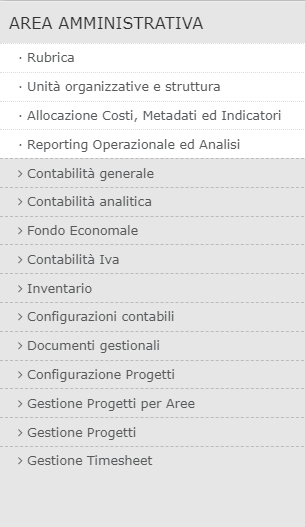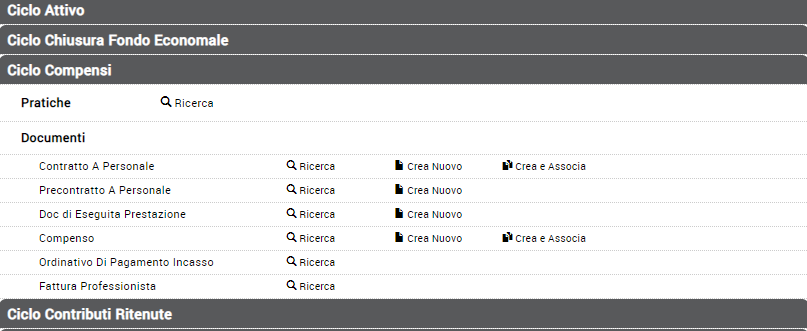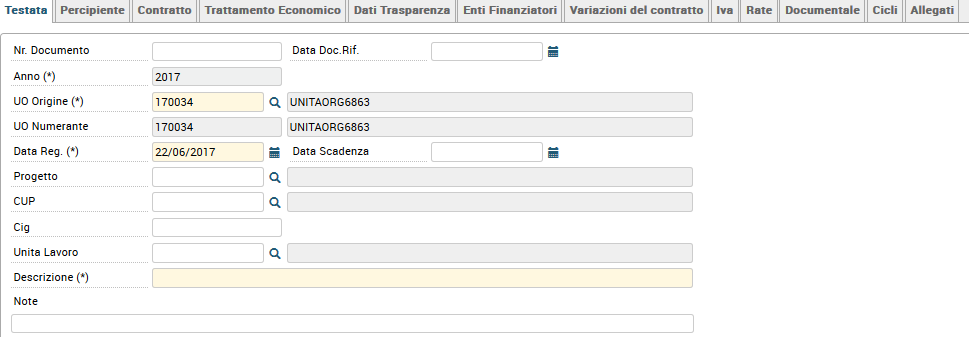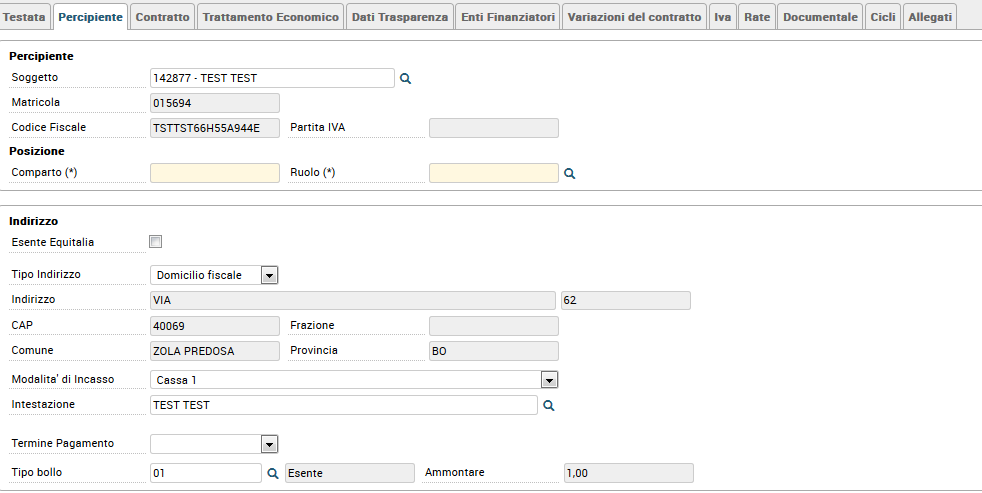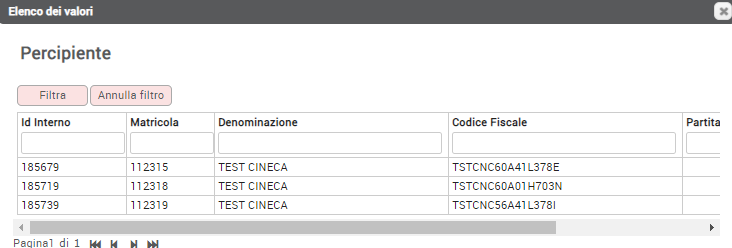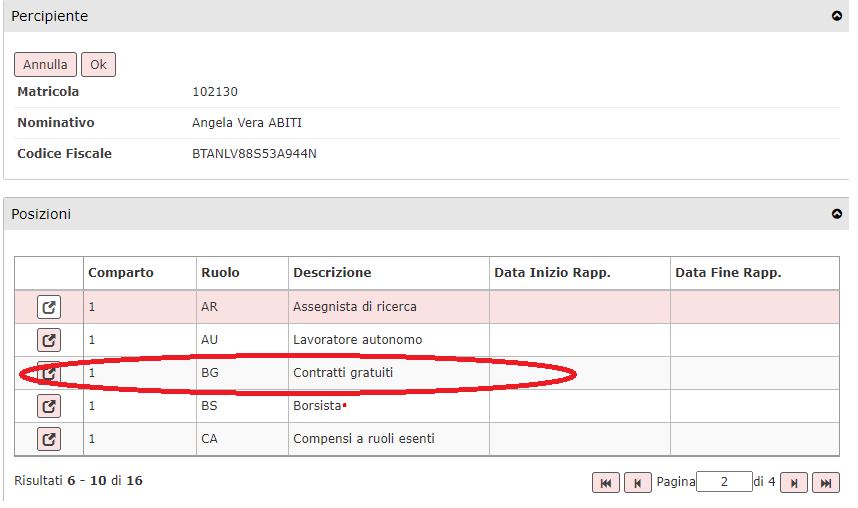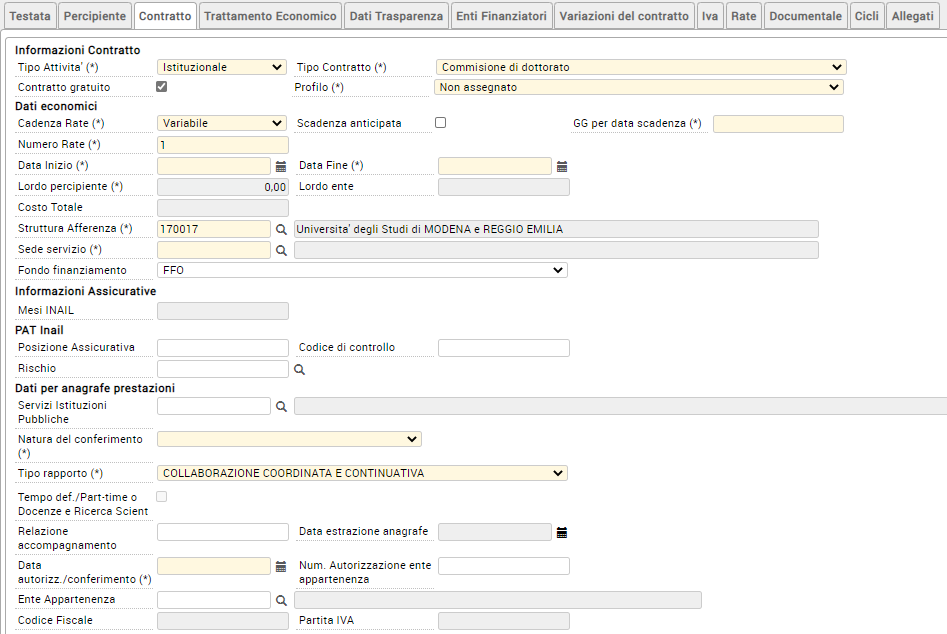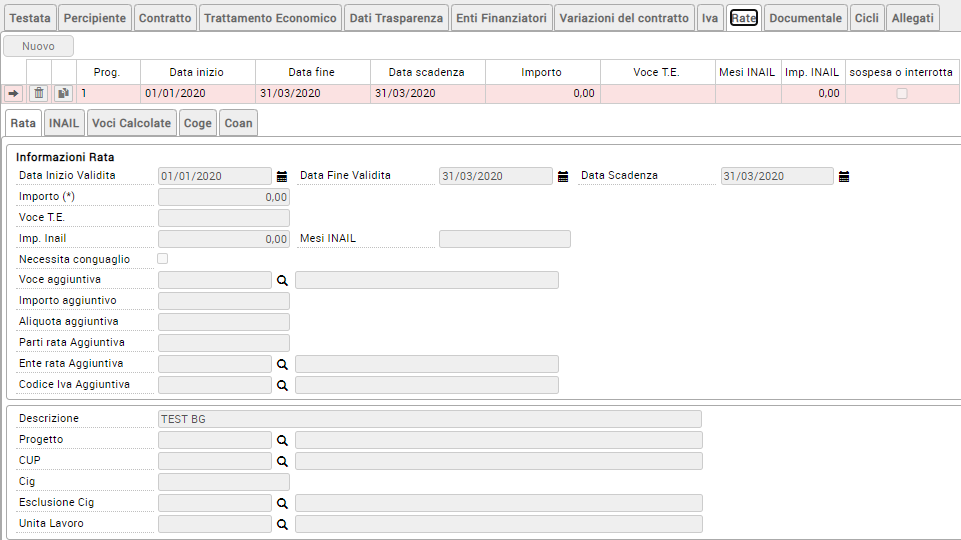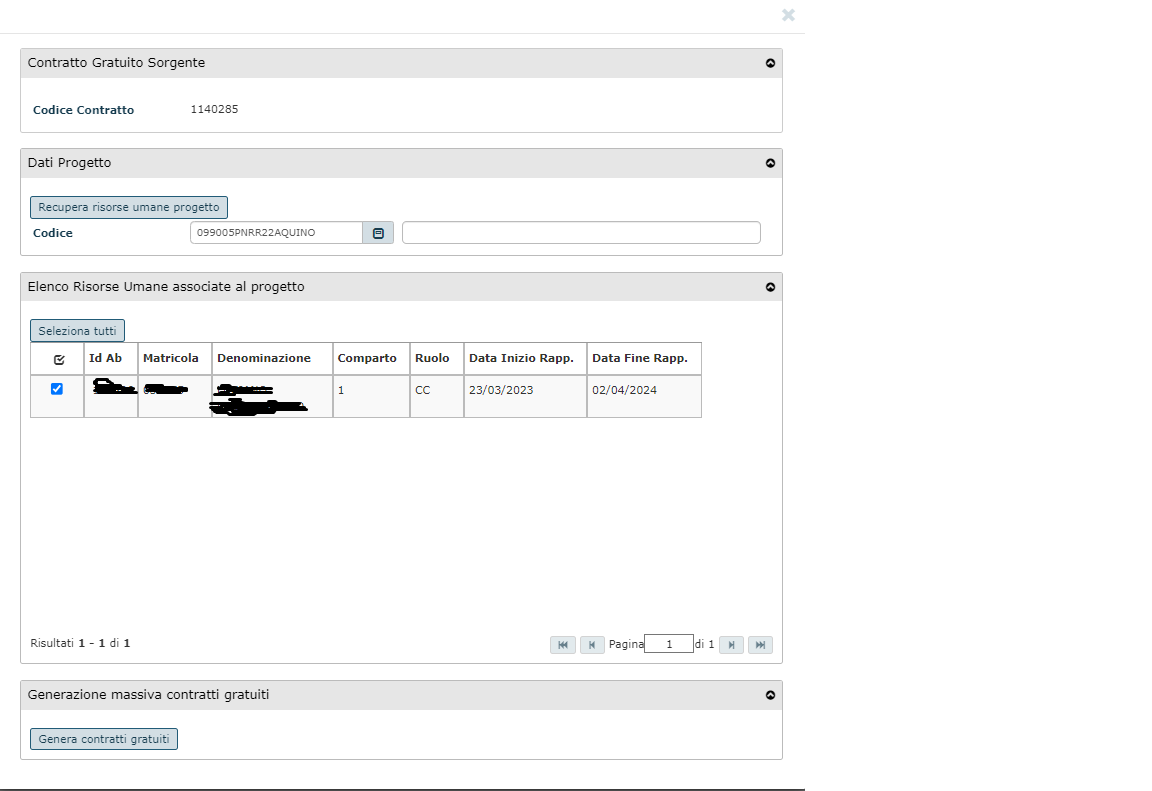I contratti al personale a titolo gratuito, si inseriscono con lo stesso procedimento previsto per i contratti a titolo oneroso.
L'inserimento di un contratto a titolo gratuito risponde all'esigenza documentativa di avere all'interno del modulo contratti la totalità dei contratti stipulati dall'Ateneo e di conseguenza avere la visione completa dei rapporti in essere nell'Ateneo, sia da Ugov che da CSA.
Per creare un nuovo Contratto al personale è necessario seguire il seguente percorso:
Documenti gestionali --> Accesso per cicli (figura 1).
Figura 1
Aprire la cartella Ciclo Compensi e scegliere nella riga relativa al contratto al personale 'Crea Nuovo' (figura 2).
Figura 2
1.1 Dati di testata
Entrati nel documento i primi dati da compilare sono quelli relativi alla testata (figura 3). Per la descrizione dettagliata dei campi si rimanda al manuale di "creazione del contratto a personale".
Figura 3
1.2 Dati del percipiente
Una volta compilata la testata, si deve richiamare l'etichetta posta a fianco, 'Percipiente' e si apre la pagina riportata in figura 4. Questo Tab contiene i campi relativi al soggetto a cui è intestato il contratto.
Figura 4
TAB PERCIPIENTE
Soggetto | Campo obbligatorio. |
Figura 5
Posizione | Campo obbligatorio. Si compone di due valori comparto e ruolo. Il comparto è sempre valorizzato con 1 che è il codice che corrisponde al comparto università. Selezionare il ruolo a seconda dell'inquadramento normativo della prestazione che il soggetto deve eseguire. Si potrà quindi decidere se utilizzare il ruolo BG - Contratti gratuiti per qualsiasi tipo di contratto gratuito o solo per quelli legati a rapporti di collaborazione a vario titolo, mantenendo l’uso dei ruoli specifici per assegnisti(AR) , dottorandi (DR) e borsisti (BE). Figura 6 |
Figura 6
Indirizzo e modalità di pagamento | Indicato il percipiente, il sistema compila i dati relativi all'indirizzo con il domicilio fiscale presente in rubrica e le modalità di pagamento riportando la modalità definita di default nella rubrica. E' possibile modificare tali dati nel documento aprendo le rispettive tendine 'Indirizzo', 'Modalità di pagamento. Il sistema propone precompilato anche il campo tipo bollo, modificabile da parte dell'operatore. |
1.3 Dati del contratto
Inseriti i dati del percipiente, si deve richiamare l'etichetta posta a fianco, 'Contratto' e si apre la pagina riportata in figura 7.
Questo Tab contiene i campi che caratterizzano il contratto.
Per creare il contratto gratuito l'utente dovrà mettere la spunta nel quadratino posto a fianco del contratto gratuito come in figura 7. Il campo viene valorizzato in automatico se il tipo contratto inserito è configurato come gratuito.
Il sistema compila in automatico il Lordo percipiente. Bisognerà inoltre inserire la cadenza rate, il numero rate, la data di inizio e fine del contratto e gli altri campi previsti obbligatori a seconda del ruolo e del tipo contratto scelto.
Figura 7
Tab Contratto
Tipo attività | Campo obbligatorio. Sul tipo DG contratto, il sistema presenta i valori ISTITUZIONALE, COMMERCIALE e PROMISCUO e l'operatore ne sceglie uno. |
Tipo Contratto | Campo obbligatorio. La tabella indica una classificazione dei tipi contratto che può essere utile ai fini statistici, definisce inoltre quali tipi contratto vanno considerati ai fini dell'anagrafe delle prestazioni e se un tipo contratto sia tra quelli pubblicabili. |
Contratto gratuito | Attivare il flag manualmente o viene selezionato in automatico in base alla configurazione del tipo contratto. |
Cadenza Rate | Campo obbligatorio. Viene compilato dal sistema con Variabile. |
Scadenza anticipata | Se non si attiva il flag, il sistema proporrà come data di scadenza di ogni singola rata la data fine della rata stessa. Nel caso invece venga attivato il flag, il sistema proporrà come data scadenza di ogni rata la data inizio della stessa. |
Numero rate | Campo obbligatorio. Trattandosi di contratto obbligatorio viene posto dal sistema a 1. |
Data inizio contratto | Campo obbligatorio. Indicare la data di inizio del contratto. |
Data fine contratto | Campo obbligatorio. Indicare la data fine del contratto |
Sede di servizio | Campo obbligatorio. Indica la sede presso cui il percipiente eseguirà la prestazione. Per il personale strutturato verrà proposto un default (modificabile da parte dell'operatore) in base alle informazioni presenti nella procedura stipendi, modificabile da parte dell'operatore. |
Lordo percipiente | Campo obbligatorio. Viene compilato dal sistema con zero. |
Fondo Finanziamento | Campo facoltativo. E' un campo informativo in cui indicare se il contratto è finanziato o meno con FFO. I valori, selezionabili dal menù a tendina, sono: FFO – Fuori FFO – Misto. |
1.4 Dati relativi al Trattamento Economico
Inseriti i dati del contratto, si deve richiamare l'etichetta posta a fianco, 'Trattamento Economico' e si apre la pagina riportata in Figura 8.
Nei contratti al personale di tipo gratuito è stato tolto l’obbligo di inserire nel pannello trattamento economico la voce di compenso.
Figura 8
1.5 Calcolo delle Rate del contratto
Inseriti tutti i dati utili, si può calcolare il contratto, digitando sul tasto 'Calcola Rate' posto in alto a sinistra, come mostrato in figura 9.
Figura 9
Con il calcolo, il sistema conteggia la rata del contratto in base alle informazioni inserite nel Tab Contratto . Terminato il calcolo, per visualizzare la rata si deve passare al tab 'Rate,' come mostrato in figura 10.
Figura 10
1.6 Salvataggio del contratto
Calcolate le rate, è possibile salvare il documento digitando sul tasto COMPLETA posto in alto a destra, come mostrato in figura 11.
Figura 11
Al completamento del contratto, può restituire il messaggio mostrato in figura 12.
Figura 12
Tale messaggio ha una valenza esclusivamente informativa, e non bloccante , si manifesta quando si registra un contratto a titolo gratuito, il cui tipo contratto, non ha invece attivo tale flag relativo alla 'gratuità' del rapporto.
Trattandosi di un controllo solo informativo, è possibile lasciare la situazione così com'è, oppure, se si vuole evitare che tale controllo si manifesti, occorrerà configurare degli specifici tipi contratto, da definire 'a titolo gratuito' .
Completato il documento, il sistema attribuisce il numero di registrazione progressivo per quella Unità Organizzativa e anno per quel tipo documento, e lo stato del documento passa da 'Bozza' a 'Completo' come mostrato in figura 13.
Figura 13
A questo salvataggio il sistema creerà in CSA una carriera per la durata del contratto sul ruolo scelto.
Nel caso di contratto gratuito a ruolo BG viene inserito in CSA un evento 200 .
Tale carriera potrà essere interrogata da tutti i moduli di Ugov che gestiscano tale informazione (es. Didattica, ricerca).
1.7 Generazione massiva contratti gratuiti
E' presente una funzionalità che permette di generare massivamente contratti gratuiti per l'elenco delle risorse umane associate ad un progetto di ricerca.
La funzione potrebbe essere utile per gli Enti che utilizzano il modulo Uweb missioni, per generare la carriera per tutti i soggetti che partecipano a titolo gratuito a progetti di ricerca sui quali effettuano delle missioni.
Per utilizzare la nuova funzionalità, è necessario partire da un contratto gratuito che abbia le informazioni coerenti a quelle dei contratti che si vogliono generare.
Entrando in visualizzazione di tale contratto in alto a destra sarà attivo un nuovo pulsante 'Genera contratti gratuiti' (vedi la precedente figura n. 13 )
Digitando tale pulsante, il sistema aprirà un pannello intermedio (vedi figura 14 ) in cui è necessario indicare il progetto da cui si devono prendere le risorse umane a cui deve essere generato il contratto gratuito.
FIgura 14
Il sistema, dato il progetto, estrarrà solo le risorse umane che siano attive nel progetto e che non abbiano rapporti di lavoro dipendente con l'Ente.
L'utente potrà attivare la generazione massiva dei contratti gratuiti per tutte le risorse umane estratte, o solo per alcune di queste.
Il sistema mostrerà per l'elenco delle risorse umane estratte le seguenti informazioni: codice anagrafico, matricola, denominazione, più le informazioni relative ad eventuali rapporti già in essere con l'Ente quali: comparto, ruolo, data inizio rapporto e data fine rapporto, in modo che si possa valutare se abbia senso generare anche il rapporto gratuito per chi abbia già rapporti attivi.
Selezionata la generazione massiva dei contratti, il sistema attiverà una procedura batch che genererà un contratto gratuito per ogni risorsa selezionata, indicando in testata del documento il progetto a cui sono associate le risorse e come durata del contratto, la durata del progetto, copiando invece tutte le altre informazioni dal contratto da cui si è attivata la funzione.